Как да създадете и вмъкнете запис за автоматичен текст в Excel?
За част от съдържанието, което често сте използвали в Excel, може да се наложи да ги запазите като автоматични текстове за бъдеща употреба. Но в Excel можете да използвате само функцията AutoCorrect, за да запазите често използваното съдържание, тъй като няма бърз път, по който да постигнете това. В тази статия ще ви покажем как да използвате функцията AutoCorrect, за да запазите често използваното съдържание. Освен това ще се запознаете с истински инструмент за AutoText за Excel.
Използвайте функцията AutoCorrect, за да запазите често използваното съдържание в Excel
Създайте и вмъкнете записа за автоматичен текст с инструмента за автотекст
Използвайте функцията AutoCorrect, за да запазите често използваното съдържание в Excel
В този раздел ще ви покажем как да използвате функцията AutoText в Excel, за да запазите често използваното съдържание в Excel.
1. В Excel 2010 или по-нови версии, моля, щракнете досие > Настроики.
В Excel 2007 щракнете върху Office бутон> Опции на Excel. Вижте екранна снимка:
2. В Опции на Excel (Настроики) щракнете върху диалоговия прозорец Проверка в лявата лента, след което щракнете върху Опции за автоматично коригиране бутон.

3. В Автокоригиране диалогов прозорец и под Автокоригиране раздел, моля, направете следното.

4. Когато се върне към Опции на Excel (Настроики) в диалоговия прозорец щракнете върху OK бутон.
5. Отсега нататък, когато въвеждате простото съдържание в клетката и натиснете клавиша Enter, цялото съдържание, което сте въвели в полето С по-горе, автоматично ще попълни клетката.

Създайте и вмъкнете записа за автоматичен текст с инструмента за автотекст
За лесно добавяне на диапазони, формули, диаграми, картини и клипове като автоматичен текст, тук ви представяме автотекст полезност на Kutools за Excel. Можете лесно да запазите избраното съдържание като автоматичен текст и след това да го вмъкнете в Excel само с едно щракване.
Преди да кандидатствате Kutools за Excel, Моля те първо го изтеглете и инсталирайте.
1. Моля, активирайте автотекст помощна програма с щракване Kutools > Поставете > автотекст. Вижте екранна снимка:

2. Изберете какво искате да създадете като автоматичен текст в работния лист, например диапазон, диаграма, формула и т.н., след което щракнете върху Добавяне на избрано съдържание към автоматичен текст бутон.

Забележка: Най- автотекст полезност на Kutools за Excel ви позволява да създавате диаграми, графики, формули и картини като автоматичен текст в Excel.
3. В Нов автоматичен текст диалогов прозорец, наименувайте новия запис за автоматичен текст, изберете група за автоматичен текст за намирането му и след това щракнете върху Добави бутон.

4. Сега записът за автоматичен текст е създаден в автотекст панел, щракнете, за да отворите групата за автоматичен текст, и след това просто щракнете върху записа за автоматичен текст, за да го вмъкнете в работния лист.
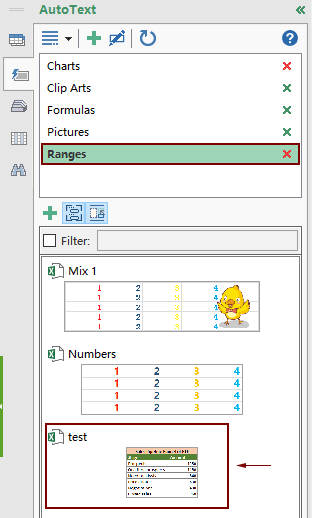
Ако искате да имате безплатен пробен период (30 дни) на тази помощна програма, моля, щракнете, за да го изтеглитеи след това преминете към прилагане на операцията съгласно горните стъпки.
Най-добрите инструменти за продуктивност в офиса
Усъвършенствайте уменията си за Excel с Kutools за Excel и изпитайте ефективност, както никога досега. Kutools за Excel предлага над 300 разширени функции за повишаване на производителността и спестяване на време. Щракнете тук, за да получите функцията, от която се нуждаете най-много...

Раздел Office Внася интерфейс с раздели в Office и прави работата ви много по-лесна
- Разрешете редактиране и четене с раздели в Word, Excel, PowerPoint, Publisher, Access, Visio и Project.
- Отваряйте и създавайте множество документи в нови раздели на един и същ прозорец, а не в нови прозорци.
- Увеличава вашата производителност с 50% и намалява стотици кликвания на мишката за вас всеки ден!
